Cov txheej txheem:
- Kauj Ruam 1: Cov Khoom + Cov Cuab Yeej
- Kauj Ruam 2: Muab Lub Cheebtsam
- Kauj Ruam 3: Txhim Kho Server ntawm Raspberry Pi
- Kauj Ruam 4: Txhim Kho Server ntawm Raspberry Pi (ntu-2)
- Kauj Ruam 5: Txhim Kho Server ntawm Raspberry Pi (ntu-3)
- Kauj Ruam 6: Kho Kho Vajtse

Video: Tswj RC Tsheb Via Lub Vev Xaib Interface: 6 Cov Kauj Ruam (nrog Duab)
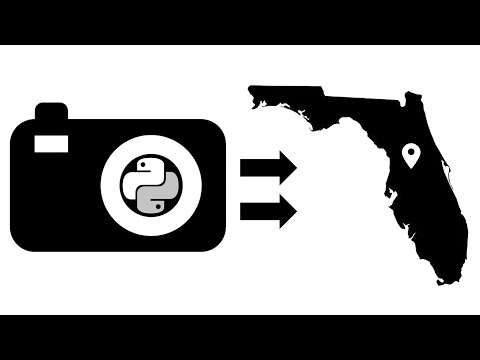
2024 Tus sau: John Day | [email protected]. Kawg hloov kho: 2024-01-30 09:30

Nyob zoo cov phooj ywg, Hauv cov lus qhia no kuv yuav qhia koj kom ua RC Tsheb ntawm lub vev xaib sib tham. Peb yuav tswj nws wirelessly los ntawm tus neeg rau zaub mov ntawm peb tus kheej. Siv txoj hauv kev uas kuv yuav qhia koj, peb yuav tsis tas siv tus txais RC. Txhawm rau tuav lub vev xaib txhua tus peb yuav siv Raspberry Pi thiab Arduino los cuam tshuam nrog Rasberry Pi nrog RC tsheb lub cav tswj. Zoo, tos muaj lwm qib rau cov npe khoom uas peb yuav siv hauv cov lus qhia no thiab tsis txhob hnov qab pov npav rau kuv Plzzzz:-).
Koj tseem tuaj yeem ua raws kuv ntawm Instagram "https://www.instagram.com/vikaspal2131/"
Kauj Ruam 1: Cov Khoom + Cov Cuab Yeej

Yam uas koj xav tau kom tau lub tsheb no yog raws li hauv qab no:-
1. Raspberry Pi
2. Arduino UNO
3. 5V qhov ntsuas hluav taws xob
4. 2 x Peb tus pin xauv lub taub hau
5. Ib tug Poj niam USB nkaus
6. Ib qho Arduino Prototyping Shield
7. Qee tus Header tus pin
8. Ib tug txiv neej thiab poj niam roj teeb txuas
9. 6 x PCB standoffs nrog rau cov ntsia hlau tsim nyog
10. Qee Hookup Cov Xov Tooj
11. Wifi Dongle
Kauj Ruam 2: Muab Lub Cheebtsam

Tom qab sau tag nrho cov khoom, Kuv mam li pib ua lub rooj sib txoos los ntawm kev muab cov khoom sib dhos tso rau ntawm lub rooj tsavxwm. Tom qab ntawd kuv yuav mus txuas rau tag nrho lawv ntawm qhov chaw thiab tom qab ntawd yuav ua raws daim duab kab hluav taws xob saum toj no kom ua txhua qhov kev sib txuas tsim nyog.
Kuv pom tias pinning qhov kawg ntawm cov xov hlau ua ntej tso cai rau kuv kom lawv txuas rau ntawm lub rooj tsavxwm yooj yim dua. Thaum kuv tau muag nws tawm ntawm cov xov hluav taws xob nyob hauv qhov chaw Kuv mam li mus txuas cov kab ntawv hauv taub hau. Kuv kuj tau tsim ib txoj hlua uas mus nruab nrab ntawm lub roj teeb thiab lub cev muaj zog tswj qhov no tso cai rau kuv ntxiv ob lub xov hlau ntxiv uas yooj yim rau muab lub zog rau tus tswj hwm 5-volt. Kuv kuj tau muab nws tso rau ntawm cov xov hlau mus rau tus tswj hwm. Hauv kauj ruam tom ntej, peb yuav txhim kho server thiab tig Raspberry Pi rau hauv qhov chaw nkag tau yooj yim.
Kauj Ruam 3: Txhim Kho Server ntawm Raspberry Pi
Txhawm rau pib nrog kuv yuav teeb tsa thiab teeb tsa server. Cov lus qhia yuav ua li cas rau nruab server yog ntawm qhov txuas no. Nov yog qhov chaw cia khoom git los ntawm qhov uas koj tuaj yeem nruab tus neeg rau zaub mov ntawm koj li Raspberry Pi. Ua raws li qhov txuas rau nruab server. Thaum tau teeb tsa peb tuaj yeem teeb tsa peb Pi kom dhau los ua lub wireless nkag tau. Txhawm rau ua qhov no peb yuav tsum xub ua cov lus txib no:-"sudo nano/etc/network/interfaces" thiab nias nkag mus. Tom qab qhov chaw ntawd, hash nyob rau pem hauv ntej ntawm txhua kab uas muaj "wlan0" lossis "wpa" tshwj tsis yog kab uas tau hais rau "tso cai-ntsaws ntsaws wlan0" (Nco ntsoov tsuas yog tso qhov hash nyob rau hauv pem hauv ntej ntawm kab ntawv uas muaj Wlan0 lossis wpa). Peb tuaj yeem tseem ntxiv peb kab no rau hauv cov ntawv.
#iface wlan0 inet zoo li qub
chaw nyob 192.168.42.1
netmask 255.255.255.0 Yog
thiab tom qab ntawd tawm ntawm cov ntaub ntawv nrog ctrl+x thiab rov pib dua Pi siv cmd "sudo reboot".
Kauj Ruam 4: Txhim Kho Server ntawm Raspberry Pi (ntu-2)
Tom qab ntawv rov qab nkag rau hauv peb Pi, peb tuaj yeem nruab DHCP server nrog cmd "sudo apt-tau nruab isc-dhcp-server" thiab tom qab ntawd hloov cov ntaub ntawv teeb tsa hauv qab no nrog cmd "sudo nano /etc/dhcp/dhcpd.conf". Muab lub hash tso rau ntawm kab tom ntej uas hais txog "xaiv lub npe-npe". Peb tuaj yeem tseem tshem tawm cov hash nyob rau hauv pem hauv ntej ntawm kab ntawv muaj cai (uas yog plaub kab hauv qab no los ntawm "xaiv sau npe-npe") thiab ntxiv kab hauv qab no rau hauv cov ntaub ntawv mus rau qhov kawg ntawm cov ntawv:-
subnet 192.168.42.0 netmask 255.255.255.0 {
khwv 192.168.42.10 192.168.42.50;
xaiv qhov chaw tshaj tawm-chaw nyob 192.168.42.255;
xaiv routers 192.169.42.1;
default-xauj-sijhawm 600;
xaum xaum xaum 7200;
xaiv sau npe-npe "hauv zos";
xaiv sau npe-npe-servers 8.8.8.8, 8.8.4.4;
Peb tuaj yeem tawm ntawm cov ntawv ntawd, Tom qab ntawd khiav cov cmd hauv qab no "sudo nano/etc/default/isc-dhcp-server"
Ntawm kab kawg ntawm cov ntawv ntawd, koj tuaj yeem pom muaj ntawv INTERFACES = "", ntxiv "wlan0" nruab nrab ntawm cov lus hais los ntawm kev cuam tshuam thiab tawm ntawm cov ntawv.
Kauj Ruam 5: Txhim Kho Server ntawm Raspberry Pi (ntu-3)
Peb tuaj yeem nruab hostapd nrog cov lus txib no "sudo apt-get install hostapd" thiab tom qab ntawd hloov kho cov ntawv teeb tsa los ntawm kev ntxiv cov kab hauv qab no siv cmd "sudo nano /etc/hostapd/hostapd.conf":-
interface = wlan0
tus tsav tsheb = n180211
#tsav tsheb = rt1871xdrv
ssid = Mypi
hwj_mode = g
cov channel = 6
macaddr_acl-0
auth_algs = 1
tsis quav ntsej_broadcast_ssid = 0
wb-2
wpa_passphrase = raspberry
wpa_key-mgmt = WPA-PSK
wpa_pairwise = TKIP
rsn_pairwise-CCMP
Peb tuaj yeem hloov kho cov ntawv teeb tsa ua cov kev hloov hauv qab no los ntawm cmd "sudo nano/etc/default/hostapd". Tam sim no muaj kab uas sau #DAEMON_CONF = "". Ua ntej tshaj, tshem qhov hash los ntawm nws xub ntiag thiab sau kab hauv qab no ntawm nws cov lus "/etc/hostapd/hostapd.conf" thiab tom qab ntawd tso cov ntaub ntawv.
Kauj Ruam 6: Kho Kho Vajtse


Peb tuaj yeem nkag mus rau lub wireless txuas mus rau Pi USB chaw nres nkoj thiab nkag tawm Pi lub wireless nkag mus hu ua Mypi thiab tus password yog raspberry Pi. Tam sim no kuv yuav qhia koj yuav ua li cas kuv tau ua daim phiaj rau mount Raspberry Pi thiab Arduino ntawm thiab yuav ua li cas txuas txhua yam ua ke thiab muab nws sim.
Tom qab tsim lub platform rau kuv lub tsheb Kuv tau siv lub tshuab txiav laser txiav lub plywood. Tom qab ntawd kuv ntxiv qhov sawv ntsug rau plywood. Tom qab ntawd, Kuv tau teeb tsa Arduino thiab Raspberry Pi ntawm qhov tsis tau siv qee qhov ntsia hlau ntxiv. tom qab txuas cov ntaub thaiv npog rau Arduino, Kuv tuaj yeem txhim kho cov plywood saum kuv lub tsheb RC. Peb tuaj yeem txuas tus RC txuas servo rau tus neeg rau zaub mov txuas nrog tus pin 10 thiab tus tswj lub cev rau lub server txuas nrog tus pin 9. Tom qab ntawd siv lub tshuab luam ntawv txuas txuas Arduino mus rau Raspberry Pi USB chaw nres nkoj ua raws txuas nrog wifi dongle rau Pi. Peb tuaj yeem txuas lub USB cable mus rau Pi lub zog txuas thiab qhov kawg rau kev tiv thaiv kev tiv thaiv. Tom qab ntawd tom qab txuas lub roj teeb rau lub zog txhawb nqa cable kuv txuas nrog kuv Pi wireless network thiab pib server. Thaum txuas nrog Pi's wireless network, Kuv nkag mus rau tus IP chaw nyob rau kuv tus browser. Tom qab ntawd, ib qho interface yuav tshwm sim. Los ntawm qhov cuam tshuam no, Kuv tuaj yeem tswj hwm kev txav ntawm kuv lub tsheb.
Tom qab ntawd, koj tuaj yeem ua si nrog koj lub tsheb RC los ntawm koj tus browser.
Pom zoo:
$ 10 Lub Vev Xaib Lub Vev Xaib Kho: 5 Kauj Ruam (nrog Duab)

$ 10 Lub Vev Xaib Lub Vev Xaib Tsis Zoo: Zoo, kuv tau ua nws dua. Kuv tau tawg kuv qhov screen. Rau cov ntawm koj uas yuav nco tau, kuv tau ua qhov no tsuas yog ib xyoos dhau los thiab xav tau kev txhim kho ib ntus kom coj kuv mus txog thaum kuv tuaj yeem hloov pauv cov muab kev pabcuam thiab tau txais xov tooj tshiab. Nws tau ua haujlwm zoo, nws tau kav rau
Web-Txuas Txuas SMART LED Animation Moos Nrog Lub Vev Xaib Tswj Vaj Huam Sib Luag, Lub Sijhawm Neeg Ua Haujlwm Sib Koom: 11 Cov Kauj Ruam (nrog Duab)

Web-Txuas Txuas SMART LED Animation Clock Nrog Lub Vev Xaib Tswj Vaj Huam Sib Luag, Lub Sijhawm Neeg Ua Haujlwm Sib Koom: Zaj dab neeg ntawm lub moos no rov qab mus ntev-ntau dua 30 xyoo. Kuv txiv pioneered lub tswv yim no thaum kuv tsuas yog 10 xyoo, ntev ua ntej LED kiv puag ncig - rov qab thaum LED qhov twg 1/1000 qhov ci ntawm lawv qhov muag tsis pom kev tam sim no. Qhov tseeb
Lub Vev Xaib Tswj Lub Vev Xaib Box: 4 Kauj Ruam

Lub Vev Xaib Tswj Lub Vev Xaib Box: Qhov no yog lub thawv xauv uas tuaj yeem qhib tau los ntawm kev qhia sai ntawm lub vev xaib. Qhov no txhais tau tias, koj tuaj yeem kaw cov khoom tam sim ntawd hauv lub thawv thiab tsuas yog nkag mus rau lawv thaum ib tus neeg nkag mus rau kab lus muab nkag rau ntawm lub vev xaib pej xeem. Vim li cas ib tus xav tau qhov no? Nov yog ib qho ex
Txhua Yam Txog Kev Tsim Lub Vev Xaib Lub Vev Xaib: 5 Kauj Ruam

Txhua Yam Txog Kev Tsim Lub Vev Xaib Lub Vev Xaib: Lub vev xaib pub dawb no yog daim ntawv uas koj siv los npaj phiaj xwm kev tsim kho cov ntsiab lus zoo ua kom pom tseeb cov ntsiab lus lub vev xaib. Daim qauv txheej txheem no tau tsim nrog kev yooj yim siv cov khoom siv hauv Microsoft Excel txawm hais tias muaj ntau yam software sib txawv
Lub hauv paus tseem ceeb ntawm Lub Vev Xaib-raws li Lub Vev Xaib: 7 Kauj Ruam

Cov Hauv Paus Ntawm Lub Vev Xaib-raws li Lub Vev Xaib: Cov lus qhia no yuav qhia koj cov hauv paus ntawm kev tsim lub vev xaib nrog divs li cas. Vim tias cov ntxhuav siv rau kev teeb tsa yog qhov phem!: PTo kom nkag siab cov lus qhia no, koj yuav tsum paub qhov yooj yim html thiab css. Yog tias koj tsis nkag siab qee yam, xav tias dawb rau
